Git에 올렸다면 클론 하여 가져올 수 있지만 클론을 안 했다는 가정하에 다른 방법으로 프로젝트를 가져오는 방법을 알아보자
우선 스위치 워크스페이스로 다른 프로젝트로 이동한다
바탕화면에는 MyUSB라는 새로운 폴더를 생성한다 (usb라고 생각하기로..!)

마우스 우클릭하여 Export 클릭
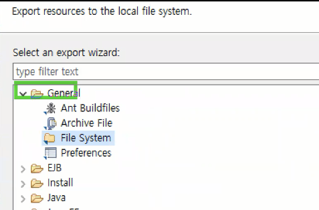
General -> file system

빼내고 싶은 파일을 클릭한다
(Servers는 빼면 안됌. 이건 설정하는 것)
그리고 디렉토리에서 MyUSB로 경로설정 후 Finish 클릭

이렇게 하면 프로젝트가 폴더로 빠져나와있다
이제 스위치 워크스페이스로 다시 AnotherComputer로 이동하여 USB 폴더의 프로젝트 폴더를 모두 가져 올 차례이다

이번엔 file->import

이미 존재하고 있는 파일을 워크스페이스에 옮길 때
General -> Exisiting ~ 클릭
넥스트 누르면 Select root directory에서
MyUSB 폴더 경로 선택
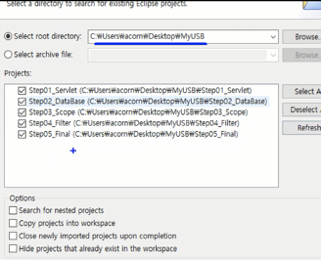
경로를 잘 설정하면 그 안에 모든 프로젝트 폴더들이 나옴
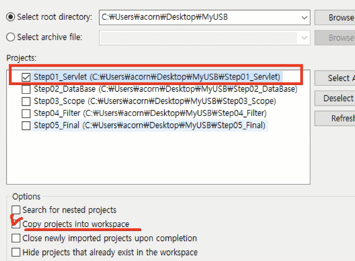
따로 가져오는 것도 가능하며 중요한 부분은 밑의 Copy project ~ 꼭 클릭해줘야 한다
체크 안 하면에 있는 걸 복사하는 게 아닌 그대로 사용하는 것이라
진짜 USB를 사용한다고 가정했을 때, USB를 뽑으면 사용을 못한다는 의미이다
이 과정을 진행하고 Finish 누르면 import 성공
깃헙 저장소에 있는 프로젝트를import 하는 방법은 두 가지가 존재한다
우선 코드다운로드하기 (압축파일로 받기)가 있는데 일반적으로 추천하는 방법은 아니다

참고로 이는 압축파일 다운로드하여서 사용하는 건 git으로 관리하는관리하는 게 아니다
클론 하는 건 git저장소로 관리되는 상태에서 사용한다는 것

다운로드한 압축파일을 풀어서 그 폴더들을 바탕화면에 새로운 폴더 생성 후 여기에 옮긴다
근데 완벽한 프로젝트의 모양을 갖추고 있지 않다
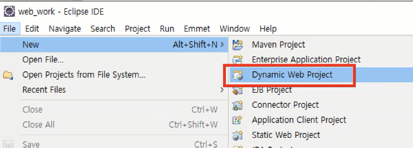
이클립스에서 직접 다이내믹 웹 프로젝트 생성하면 더 많은 구성요소가 있다
하지만 깃 저장소에서 다운 로드한 건 그렇지 않다. 왜?. gitignore에서 이미 설정 파일을 다 빼고 올린 것이기 때문
그럼 설정 파일은 왜 뺏을까?
-> 깃에 올린 것 자체가 공동작업을 하겠다는 의미인데, 만약 컴퓨터 설정까지 같이 올리면
이걸 임포트 하는 사람의 컴퓨터 설정이 다르면 오류가 남.

이렇게 올리는 사람과 받는 사람의 환경설정 (이클립스 다른 버전) 이면
충돌 나기 때문에 원래 올릴 때 환경설정 관련은 빼서 올려줘야 한다
앞에서 설명한 방식으로 import를 하면?
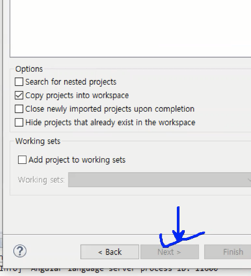
단계를 똑같이 진행했음에도 next 클릭이 안됨할 것도 나오지 않음)
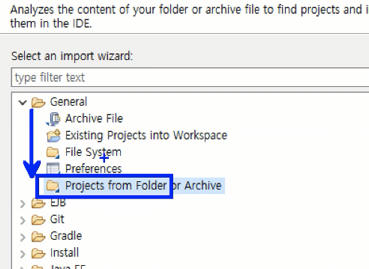
이걸 클릭후 경로 설정해주고 Finish

불러온 마우스 우클릭하여 configure에 convent to faceted form 클릭
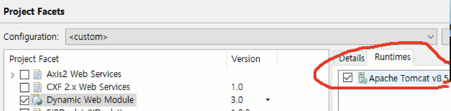
다이내믹 웹 모듈과 런타임즈의 톰캣 서버를 클릭해서 적용해준다
앞에서도 말했듯이, 프로젝트의 모양을 처음에 잘 갖추고 있지 않아서 압축파일 받아서 임포트 하는 건 불편하고
이 방법은 잘 사용하지 않는다
이번엔 저장소 자체를 클론 해서 임포트 하는 방법에 대해 알아보자!
AnotherComputer 폴더에 cloned2라는 폴더생성
(Git bash를 통해서 git clone 저장소 주소 해도 클론이 됨)
다른 방법으로 이클립스 기능을 이용하여 클론 할 수 있다
깃 환경으로 변경하고
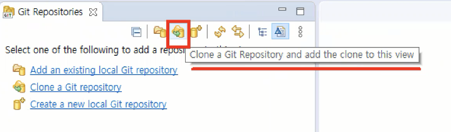
URL에 클론 할 주소 붙여 넣으면 나머진 자동완성
Next 후 깃 저장소 주소 지정해주고 (cloned2)
Finish 누르면 생성된다
웹 개발 다시 가서 import


이번엔 Git 폴더에서 Projects from git 클릭하고 Exisiting 클릭 후 넥스트

만약 sample 안 나오면 Add 버튼 눌러서 직접 찾으면 된다

프로젝트 모양이 제대로 갖춰져있지 않아서 import as general project 클릭하고
Working tree 가 클릭되어있는 상태가 아닌, 하위의 프로젝트명 클릭하고 넘긴 후 next, finish 누르기
그럼 최소한의 것만 존재한다
다시 마우스 우클릭하여 configure 설정 그대로 해주기
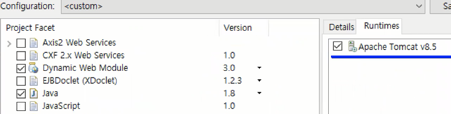
잊지 말고 다이나믹 웹 모듈과 런타임즈의 아파치 톰캣 서버를 클릭해주자!
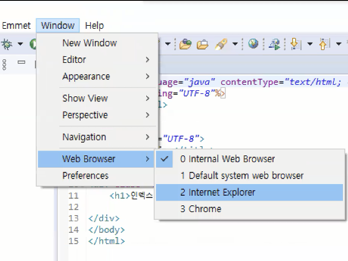
워크스페이스 변경 시 톰캣서버를 이용하여 실행하면 이클립스 내에서 페이지가 뜬다
다른 웹브라우저로 열고 싶으면 window->web browser에서 원하는 인터넷 브라우저로 선택해주면 된다
'IT' 카테고리의 다른 글
| [CSS] div 위에 이미지 및 아이콘 올리기와 사진 영역에 꽉 채우기 (0) | 2021.07.12 |
|---|---|
| [js 초미니프로젝트] Shopping-list 완성 (0) | 2021.07.07 |
| ③ 이클립스 워크스페이스 변경과 초기 설정 (인코딩, 포트번호 등) (0) | 2021.07.04 |
| ② 이클립스 git 관리의 시작과 .gitignore 파일 설정하기 (0) | 2021.07.03 |
| ① 로컬저장소 생성 후 이클립스 초기 세팅 (0) | 2021.07.03 |